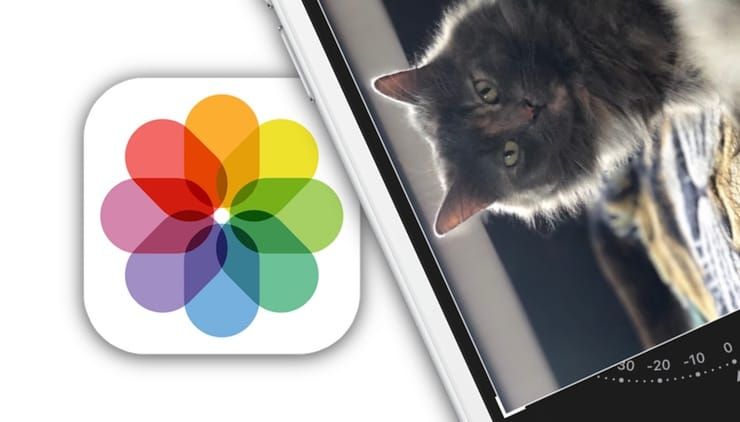Zoals u weet, probeert Apple zijn software zo eenvoudig en gemakkelijk te beheren mogelijk te maken. Dit geldt voor alles, zelfs ogenschijnlijk onbeduidende details zoals de rotatie van een foto.
♥ OP THEMA: “Gegevens opslaan”, of hoe u het opslaan van mobiel verkeer op de iPhone kunt inschakelen.
Als u een horizontale afbeelding verticaal wilt maken of omgekeerd, hoeft u geen desktopcomputer te gebruiken of een beroep te doen op externe foto-editors. Je kunt een afbeelding roteren in de native Photos-app op iPhone en iPad, en we laten je zien hoe.
♥ OP THEMA: Hoe de fotokwaliteit automatisch te verbeteren op iPhone en iPad.
Een foto roteren op een iPhone of iPad
U hebt dus een verticaal-horizontale foto gemaakt en wilt deze terugzetten in de normale positie. We gaan naar de applicatie “Foto’s” van de iPhone of iPad en selecteren de foto die ons interesseert. Druk in de rechterbovenhoek van het scherm op de knop “Bewerken” en selecteer het gereedschap om de afbeelding te draaien. Als de werkbalk verborgen is, raakt u gewoon het scherm aan.
Klik vervolgens op de draaipijl totdat de foto op de gewenste positie staat. Om het resultaat op te slaan, klikt u op de knop “Voltooien”.
♥ OP THEMA: Krijg direct toegang tot je eerste of laatste foto in Foto’s op iPhone en iPad.
Hoe foto’s op iPhone of iPad nauwkeuriger te roteren
iOS en iPadOS hebben onder andere tools waarmee je de afbeelding in de gewenste hoek kunt draaien en vervorming en perspectief (in detail) kunt verwijderen. Kies een van de drie beschikbare tools:
Rechttrekken (draait de afbeelding in een cirkel); Verticaal (roteert de afbeelding op de verticale as); Horizontaal (roteert de afbeelding op de horizontale as);
en verplaats de schaal naar het gewenste resultaat.
Zie ook: